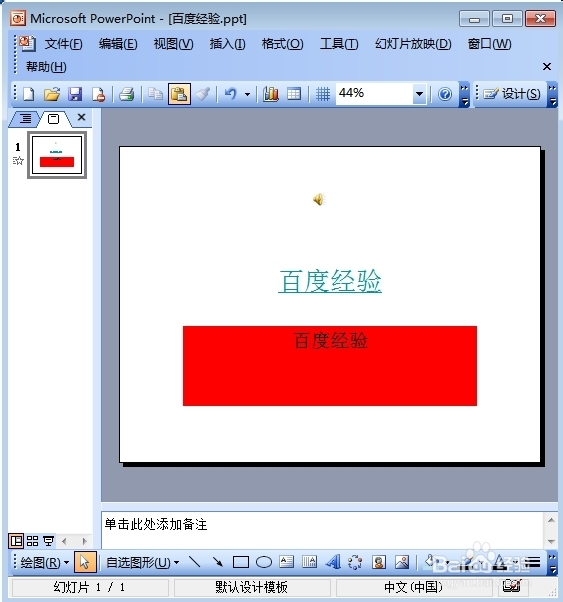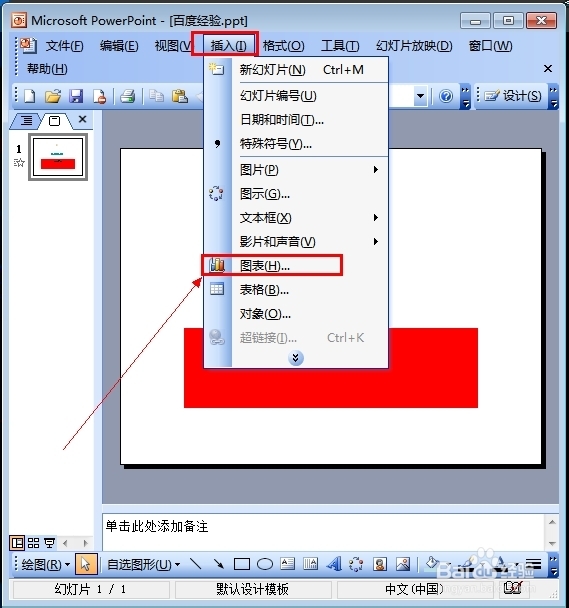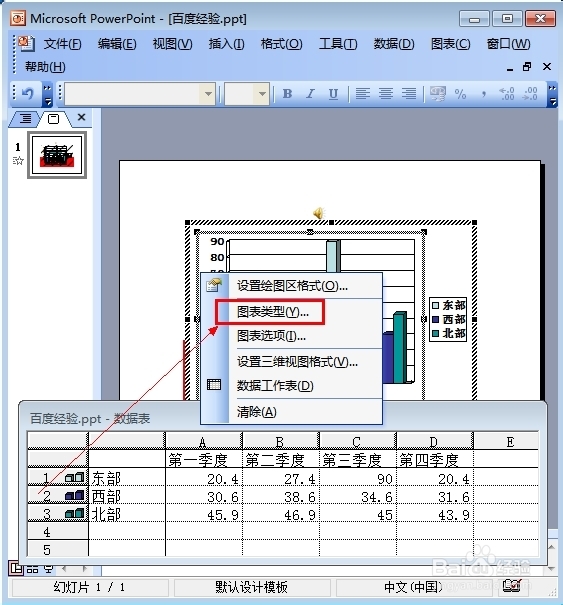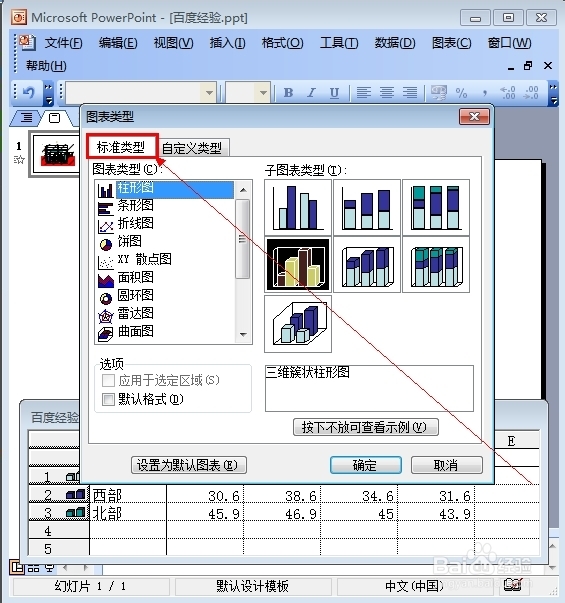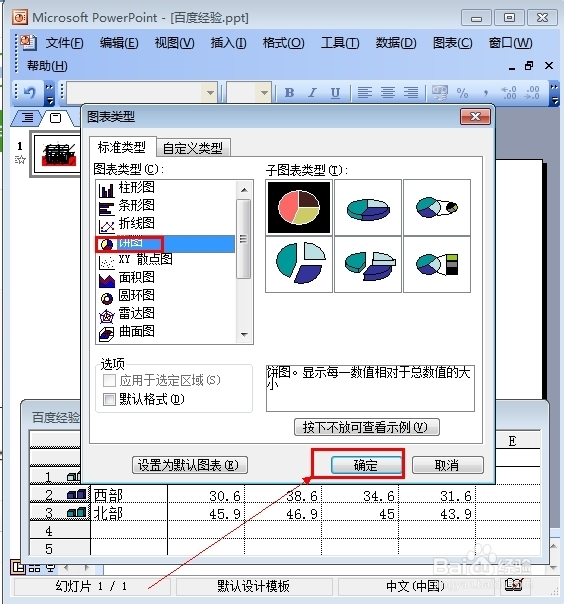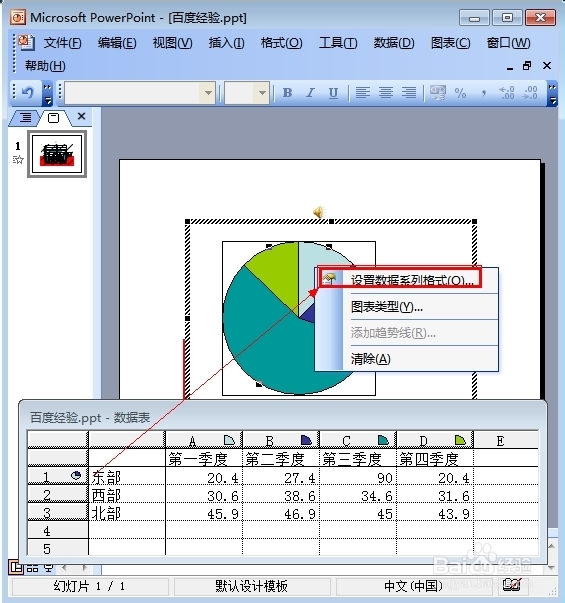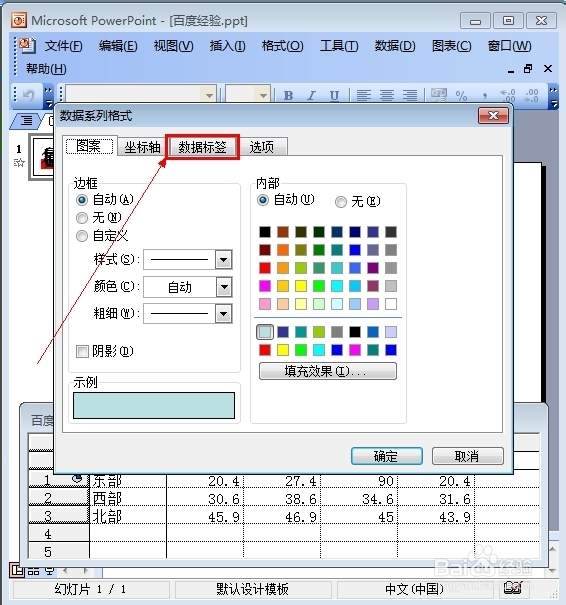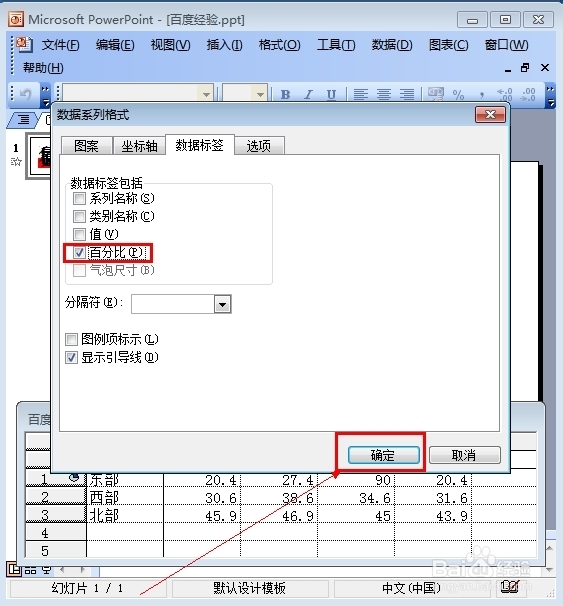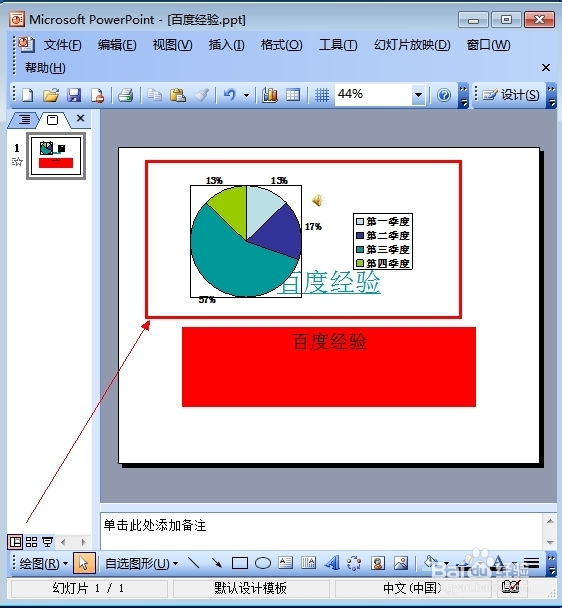怎样在PPT中加入圆形图表
1、首先我们打开要编辑的PPT 如图
2、在菜单栏里点击“插入”,然后点击里面的“图表” 如图
3、右键插入的图表,然后点击“图表类型” 如图
4、在弹出的图表设置窗口里点击“标准类型” 如图
5、选择“饼图” 然后点击“确定” 如图
6、右键插入的饼图 ,然后点击“设置数据类型格式” 如图
7、在弹出的数据类型格式窗口里点击“数据标签” 如图
8、打钩“百分比” 然后点击“确定” 如图
9、完成以上操作之后,就可以插入圆形图表了 如图
声明:本网站引用、摘录或转载内容仅供网站访问者交流或参考,不代表本站立场,如存在版权或非法内容,请联系站长删除,联系邮箱:site.kefu@qq.com。
阅读量:68
阅读量:24
阅读量:89
阅读量:58
阅读量:27